حذف حساب جوجل من الأندرويد بعد الفورمات بالخطوات
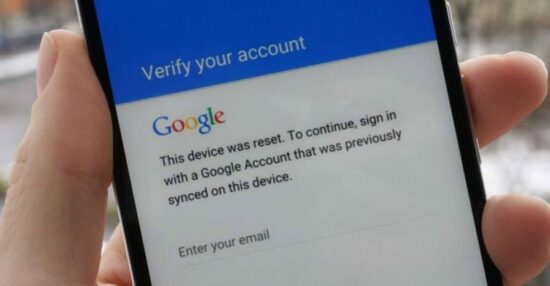
حذف حساب Google من Android بعد التهيئة بخطوات ، يمكنك الآن معرفة المزيد على موقعنا الإلكتروني لأن هذه مشكلة يواجهها أي شخص اشترى هاتفًا مستخدمًا أو قام بتنسيقه لهاتفك ، ولا يتذكر معلومات الحساب وهذا تم تمكين النظام بدءًا من تحديث Lollipop 5.1.
اقرأ أيضًا: كيفية حذف حساب Google من Samsung وأجهزة Android الأخرى
احذف حساب Google من Android بعد التهيئة
الطريقة الأولى
- بمجرد الانتهاء من التنسيق ، انتظر بعض الوقت حتى يبدأ الهاتف في عملية إعادة التشغيل ، وحدد اللغة التي تناسبك بعد تشغيل الهاتف في الخطوة الأولى وقم الآن بتوصيل هاتفك بشبكة Wi-Fi الخاصة بك.
- بعد القيام بذلك ، ستنتقل إلى الصفحة التي تطلب منك إدخال حساب Google ، في هذه الخطوة ، عند النقر فوق الحقل حيث تريد إدخال حساب Google الخاص بك ، ستظهر لوحة مفاتيح هاتفك.
- انقر فوق الرمز @ على لوحة المفاتيح ، بنقرة طويلة حتى ترى رمز الإعدادات ، انقر فوقه وحدد إعدادات لوحة Google منه ، وبعد التحديد سيتم نقلك إلى صفحة.
- انقر على النقاط الثلاث التي ستجدها في الجزء العلوي من الشاشة أو انقر على كلمة أخرى. سيختلف الموضوع من هاتف لآخر حسب ما يظهر لك.
- بعد الانتهاء من الخطوات السابقة ، ستفتح لك نافذة لتحديد خيار المساعدة والملاحظات والنقر على أي من الخيارات التي ستظهر أمامك.
- من خلال قسم المساعدة هذا ، اضغط على الأيقونة المكتوبة بلوحة مفاتيح جوجل أو العربية باستخدام لوحة مفاتيح جوجل.
- انقر فوق أي خيار وستظهر نقرة طويلة على الصفحة ، ثم انقر فوق خيار بحث الويب أمامك في الزاوية اليمنى العليا من الشاشة.
- ثم اكتب كلمة “إعدادات” ، وانقر على عدسة البحث ، وبعد اكتمال البحث ، انقر على أيقونة النص الموجودة أمامك.
- سيظهر أمامك عدد من الخيارات وحدد رقم البناء وانقر 7 مرات متتالية حتى يقوم المطور بتشغيل خيارات المطور.
- بعد التنشيط ، ارجع إلى النافذة السابقة وحدد خيارات المطور من هذه النافذة وأقر بأن Oem Unlock يعمل ، ثم انقر نقرًا مزدوجًا على الرمز الذي يشير إليه.
- ثم انقر فوق زر الطاقة لإعادة تشغيل الهاتف ، وبعد إعادة تشغيل الهاتف ، قم بالاتصال بشبكة Wi-Fi ، وستجد الهاتف مهيئًا لإنشاء حساب Google جديد ولا يتطلب منك تسجيل الدخول بالحساب القديم. حساب جوجل.
- لذلك ، تم حذف حساب Google من Android بعد التنسيق ، والآن كل ما عليك فعله هو إنشاء حساب Google جديد حتى تتمكن من إلغاء قفل الهاتف.
الطريقة الثانية
- أولاً ، نقوم بتنزيل برنامج Real Term على جهاز الكمبيوتر الخاص بك ، ثم ننقل البرنامج إلى محرك أقراص فلاش ، ثم نقوم بتوصيل هاتفك بالكمبيوتر باستخدام كابل USB لحذف حساب Google.
- بعد الانتهاء من هذه الخطوة ، افتح برنامج Real Term على الكمبيوتر وستفتح أمامك نافذة تعرض بعض الخيارات حيث يمكنك تحديد الرمز الذي يحمل علامة تغيير.
- انقر الآن على الأيقونة التي تحمل علامة “إرسال” لنقل منفذ علامة التبويب إلى الهاتف.
- بعد الانتهاء من هذه العملية ، ستفتح أمامك نافذة جديدة ، كل ما عليك فعله هو كتابة الرمز الفارغ الأول ، حيث سترى الرمز التالي: at + creg؟ R n.
- تأكد من تهجئة الرمز بشكل صحيح ، ثم انقر فوق الرمز المكتوب على “Send Ascll”. بعد إرسال الرمز ، سترى هاتفك يتصل برقم تريد حذف حساب Google الخاص به.
- أجب على الرقم وأغلق المكالمة في نفس الوقت ، بعد إكمال هذه الخطوات واستلام المكالمة ، انقر فوق رمز إضافة جهة اتصال جديدة على الهاتف.
- سترى أن الهاتف يعرض نافذة تطلب منك السماح للأشخاص بالوصول إلى الصور ومقاطع الفيديو.
- في هذه الخطوة ، انقر فوق خيار السماح ثم سترى الهاتف ينقلك إلى نافذة جديدة ، وانتقل لأعلى حتى تصل إلى الخيار التالي وانقر فوق Scan Business Card.
- سترى هاتفك ينبثق من نافذة بها وثيقة الشروط والأحكام ، انقر على الأيقونة المكتوبة لقبول الشروط والأحكام ، وسترى قريبًا الهاتف ينبثق نافذة جديدة أمامك.
- هناك عدسة بحث أو أيقونة بداخلها ، ابحث في الجزء العلوي من النافذة ، انقر عليها ، قم بتنزيل App Es File Explorer الآن ، أدخل من أي حساب Samsung بعد التنزيل والتثبيت.
- بعد الانتهاء من هذه العملية ، قم بالوصول إلى الملفات التي تم تنزيلها وفي غضون ذلك ، أدخل بطاقة Micro SD في الهاتف وقم بتنزيل تطبيق FRB Bypass الآن ، انقر فوق الملف المسمى SD Card.
- ثم بعد النقر فوق التطبيق وهو تطبيق FRP الذي قمنا بتنزيله ، انقر فوق الرمز الذي يقول “موافق” ثم قم بتثبيته ، ستجد البرنامج في الملف المسمى Settings.
- بعد الانتهاء من عملية التثبيت ، افتح البرنامج بالنقر فوق الأيقونة المكتوبة على Open ، ستظهر أمامك نافذة ، حدد زر الخيار التالي
- بعد ذلك ، انقر فوق Browser sing-in ، بعد النقر عليه ، سترى أن الهاتف ينبثق نافذة تطلب منك إنشاء حساب Google جديد ، وإنشاء الحساب.
- وبعد الانتهاء ، اضغط مع الاستمرار على زر الطاقة حتى يتم إعادة تشغيل الهاتف ؛ بهذه الطريقة ، سيتم حذف حساب Google من Android بعد التهيئة.
من هنا يمكنك التعرف على: كيفية تغيير حساب Google خطوة بخطوة لهواتف Android و iPhone ومعرفة ميزات حساب Gmail
الطريقة الثالثة
احذف حساب Google من Android بعد التهيئة
- أول شيء عليك القيام به هو تحديد شبكة Wi-Fi الخاصة بك وإدخال كلمة المرور الخاصة بك حتى يتصل هاتفك بشبكة Wi-Fi ، بعد تخطي هذه الخطوة ، ستجد الهاتف يطلب منك إدخال Google القديم. الحساب.
- الآن هنا ، انقر فوق المربع حيث تحتاج إلى كتابة حساب Google الخاص بك وبعد وقت قصير سترى لوحة المفاتيح تظهر ، انقر فوق الرمز أدناه @ Long click.
- سترى الهاتف ينقلك في نافذة جديدة ، حدد الخيار التالي ، بعد تحديد الهاتف ستفتح نافذة جديدة أمامك ، لا تحدد أو تضغط على أي شيء فيه.
- كل ما عليك فعله هو العودة إلى النافذة السابقة ، وهنا عليك الآن النقر فوق زر الصفحة الرئيسية لفترة قصيرة حتى تظهر أمامك مجموعة النوافذ التي أدخلتها.
- ثم اضغط على عدسة بحث جوجل وسرعان ما اضغط على عدسة البحث وسترى الهاتف ينبثق نافذة أمامك ، وفي أسفل الصفحة ستجد خيارين ، حدد الخيار التالي منهما لا شكرًا .
- بعد تخطي هذه الخطوة ، سترى نافذة البحث تنبثق مرة أخرى ، اكتب كلمة “إعدادات” في عدسة البحث وستظهر أمامك مجموعة من الخيارات ، حدد الخيار التالي في الإعداد العام.
- سينقلك الهاتف إلى نافذة بها عدد من الخيارات ، الخيار التالي هو النسخ الاحتياطي وإعادة الضبط ، وبعد النقر عليه ستظهر نافذة جديدة بها عدد من الخيارات حيث يمكنك تحديد الخيار التالي لإعادة ضبط بيانات المصنع.
- سيظهر الهاتف مع عدد من الخيارات الجديدة أمامك ، حدد الخيار التالي حذف Donne باتباع هذه الخطوة ، وسيتم حذف حساب Google من Android بعد التهيئة. الآن كل ما عليك فعله هو الانتظار حتى يكتمل التنسيق.
- بعد الانتهاء من التنسيق ، ستظهر لك نافذة تطلب منك إدخال اللغة التي تريدها ، وتحديد اللغة ، ثم النقر فوق السهم الموجود في الجزء السفلي من الشاشة.
- أمامك ، إذا كنت تستخدم شبكة Wi-Fi ، فتخط هذه النافذة وقم بتوصيل هاتفك بشبكة Wi-Fi الخاصة بك ، ستظهر نافذة تطلب منك إدخال بطاقة SIM لتمكين بيانات الجوال.
- سترى الآن أنه تم حذف حساب Google من Android بعد التهيئة ويطلب منك الهاتف إنشاء حساب Google جديد.
نوصيك بزيارة المقالة: كيفية الحصول على حساب Gmail عن طريق رقم الهاتف وتغيير رقم مسجل مسبقًا
نتيجة 7 نقاط
- أولاً ، قم بتوصيل هاتفك بشبكة Wi-Fi الخاصة بك.
- اختر إحدى الطرق التي شرحناها واتبع الخطوات حتى يتم حذف حساب Google من Android بعد التهيئة ، على سبيل المثال الطريقة الثالثة.
- انقر فوق علامة @ على لوحة المفاتيح بنقرة طويلة ، ثم حدد خيار الإدخال من النافذة التي تظهر أمامك.
- لا تحدد أي شيء من النافذة التي سيتم عرضها أمامك ، فقط ارجع إلى النافذة السابقة ، وانقر مطولاً على زر الصفحة الرئيسية وانقر فوق عدسة البحث.
- اكتب كلمة “إعدادات” في عدسة البحث وسيظهر أمامك عدد من الخيارات. حدد خيار “الإعداد العام” أدناه. ستظهر أمامك نافذة ، حدد “نسخ احتياطي وإعادة تعيين” ، ثم خيار “إعادة تعيين بيانات المصنع”
- سيظهر الهاتف أمامك ، عدد من الخيارات الجديدة ، حدد الخيار التالي حذف Donne ، وانتظر لحظة حتى يكتمل النموذج ، والآن كم عدد الخطوات التي ستكملها.
- سترى نافذة تطلب منك إنشاء حساب Google جديد أمامك ، مثل إدخال اللغة وتوصيل الهاتف بشبكة Wi-Fi أو شبكة بيانات الجوال.







